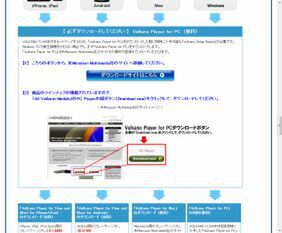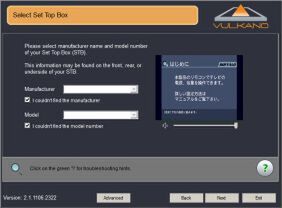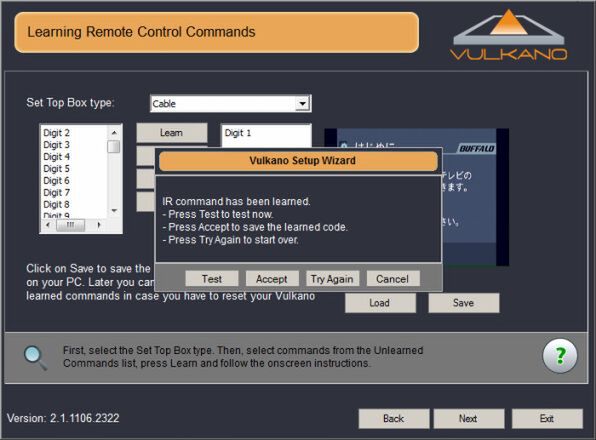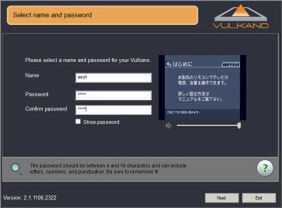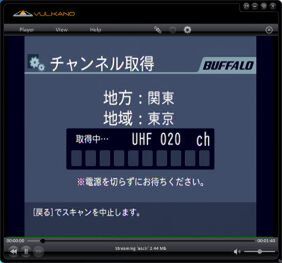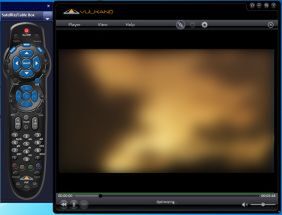PCから接続設定を行なう
初期設定は同じLAN内にあるPCから行なう。設定や視聴に必要なソフトは、ioPLAZAのダウンロードサイトから入手できる。ウィザードに従ってインストールを進め、最後の画面では“Run Vulkano Setup Wizard”にチェックを入れて、“Finish”ボタンをクリックする。すると、続けて設定画面が起動する。
設定画面は英語だが、難しくはない。迷うようなら、付属のマニュアルではなく、ioPLAZAのビギナーズガイドを参照しよう。
設定の途中で、リモコンの信号をVULKANO FLOWに記憶させる必要がある。“チャンネルの変更”や“音量調節”、“電源”、“戻る”、“決定”などのボタンを一通り設定するので手間はかかるが、このおかげで対応機種などを気にせず赤外線のリモコンを使うほとんどのAV機器を接続できるのだ。登録作業が終わったら、設定を保存しておくと、再設定する際の手間が省ける。
設定が終了したら「Vulkano PC Player」を起動し、テレビを視聴しよう。有線LANで接続しているうえ、同じネットワークにあるので、もちろんハイビジョンで視聴可能だ。
(次ページへ続く)

この連載の記事
-
第342回
トピックス
低解像度の古い写真を高画素化するAI「Topaz Gigapixel AI」で印刷品質にするワザ -
第341回
iPhone
iOS 16で変わった時計のフォントは変更可!? ロック画面を思いっきりカスタマイズしよう -
第340回
スマホ
バッテリー消耗問題が解決したiOS 15.4の新機能をチェックする -
第339回
スマホ
新顔のスマートリモコン「Nature Remo mini 2」で家中の家電をスマホでオンオフするワザ -
第338回
iPhone
格段に進化したiOS 15! イチオシの新機能10を一挙紹介 -
第337回
トピックス
標準機能が充実しているVivaldiブラウザーに乗り換えればウェブ閲覧が超快適になる -
第336回
トピックス
3000円以下で手に入る防水防塵ナイトビジョン対応の高性能監視カメラ活用術 -
第335回
iPhone
スマートトラッカーの決定版「AirTag」を活用して探し物を即見つけるワザ -
第334回
トピックス
今年ブレイクの予感!? ありとあらゆる情報を一元管理するサービス「Notion」がイチオシのワケ -
第333回
トピックス
もっと便利に活用しよう! Googleスプレッドシート使いこなしテクニック 7選 -
第332回
トピックス
Windows 10標準ブラウザー「Edge」がChromeの機能を使えるようになっているの知ってた? - この連載の一覧へ